Če ste uporabnik Mac in želite svoje namizje prilagoditi, ste prišli na pravo mesto. Mac vam omogoča, da prilagodite ikone mape tako, da jih zamenjate s slikami, ikonami, ki ste jih prenesli, ali ikonami iz drugih map datotek. Lahko celo spremenite barvo ikon mape.
V tem priročniku vam bomo pokazali različne načine prilagajanja ikon map v računalniku Mac. Odgovorili bomo tudi na nekaj pogostih vprašanj v zvezi s temo.
Kako spremeniti ikono mape na Macu v sliko
Kadar koli ustvarite novo mapo na vašem Macu, je to samodejno modra ikona mape z datotekami. Če je vaše namizje polno splošnih map z datotekami, boste morda potrebovali veliko časa, da boste našli tisto, kar iščete. To bi lahko bilo frustrirajoče, še posebej, če se vam mudi.
Ko organizirate celotno namizje tako, da spremenite ikone mape, bo to izboljšalo vašo produktivnost. Pomagal vam bo tudi razvrstiti svoje mape v različne skupine. Ni omejitev glede tega, kako lahko prilagodite namizje Mac in vzelo vam bo le nekaj minut.
Obstaja nekaj načinov za spremembo ikone mape na vašem Macu. Tehnično lahko uporabite sliko za ikono mape. Lahko je katera koli slika, ki jo želite, ne glede na to, ali ste jo prenesli iz brskalnika ali če ste jo posneli s fotoaparatom.
Če želite ikono mape na Macu spremeniti v sliko, sledite spodnjim korakom:
- Poiščite sliko, ki jo želite uporabiti za ikono mape.
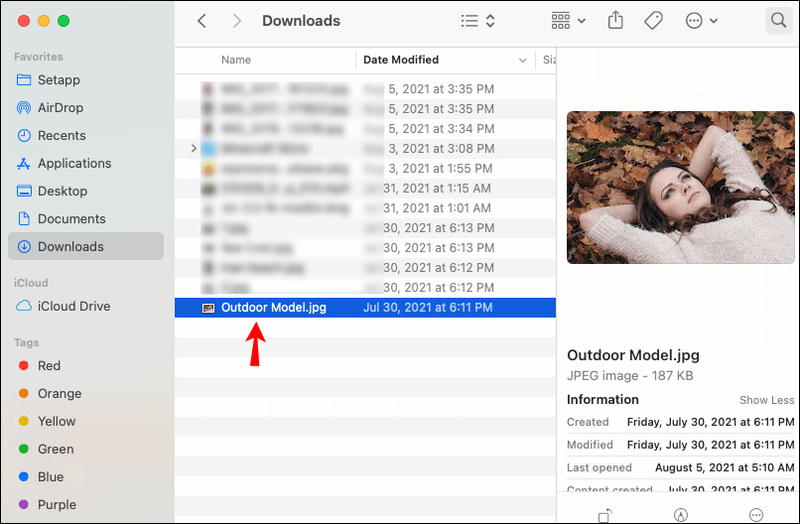
- Dvokliknite sliko, da jo odprete v aplikaciji Predogled.
- Pritisnite tipki Command in A, da izberete sliko.
- Kliknite zavihek Uredi v zgornji menijski vrstici.
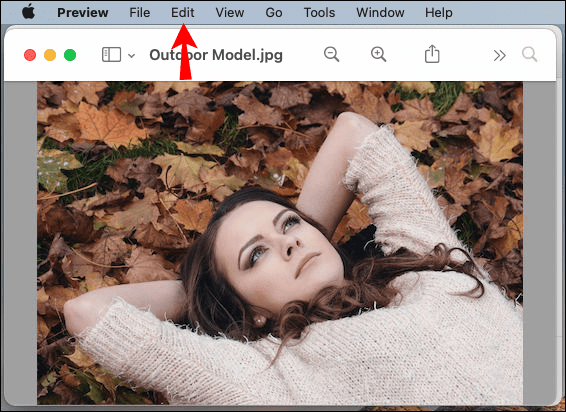
- V spustnem meniju izberite Kopiraj.
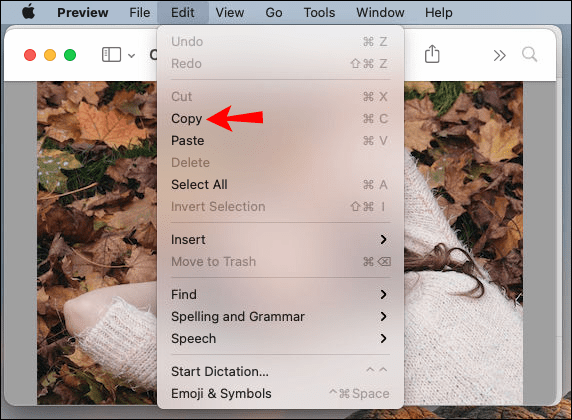
Opomba : Za kopiranje slike lahko pritisnete tudi tipki Command in C na isti tip. - Poiščite mapo, ki jo želite prilagoditi.
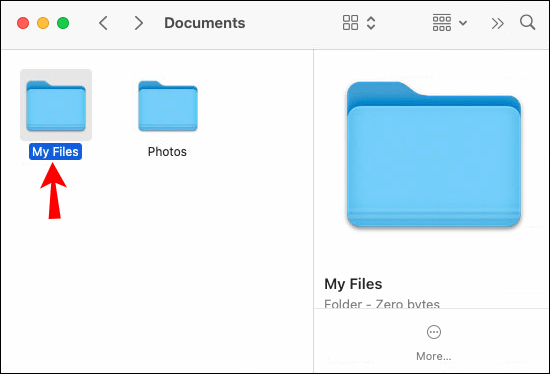
- Z desno tipko miške kliknite mapo in v spustnem meniju izberite Pridobi informacije. To bo odprlo novo okno.
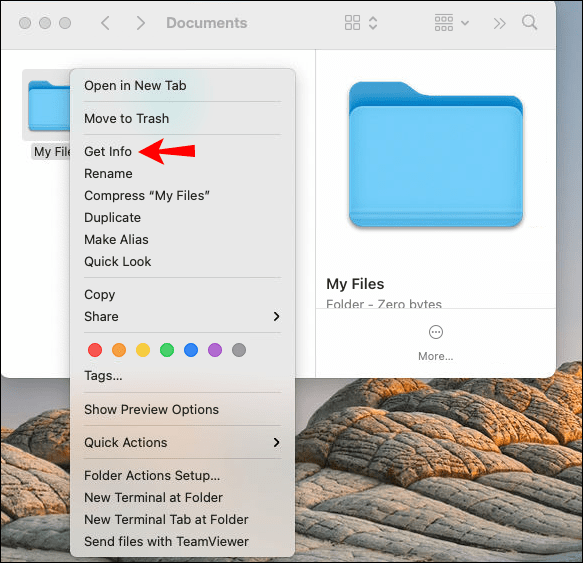
- Izberite ikono v zgornjem levem kotu okna.
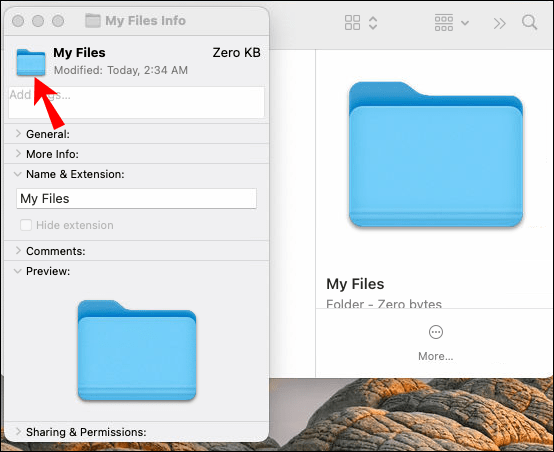
- Pojdite na zavihek Uredi v menijski vrstici.
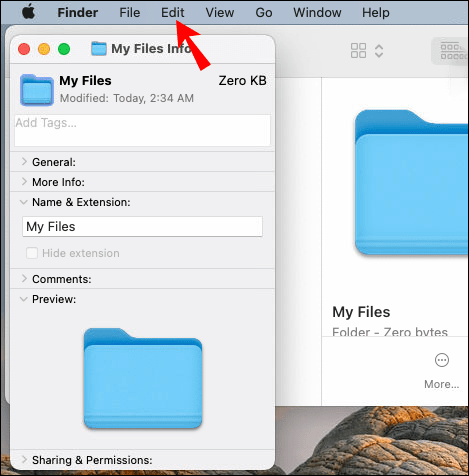
- Izberite Prilepi.
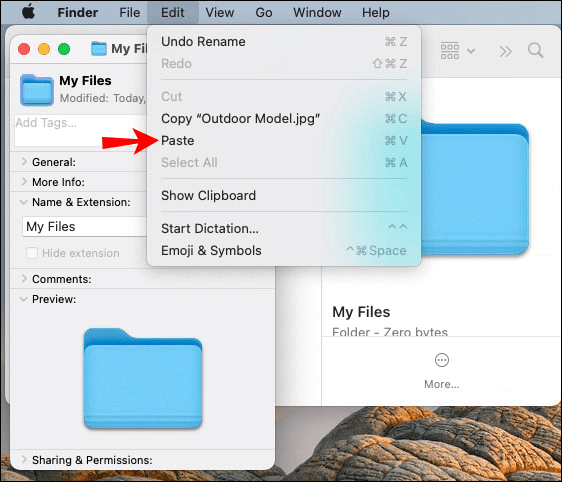
- Izberite rdečo luč v zgornjem levem kotu, da zaprete okno.
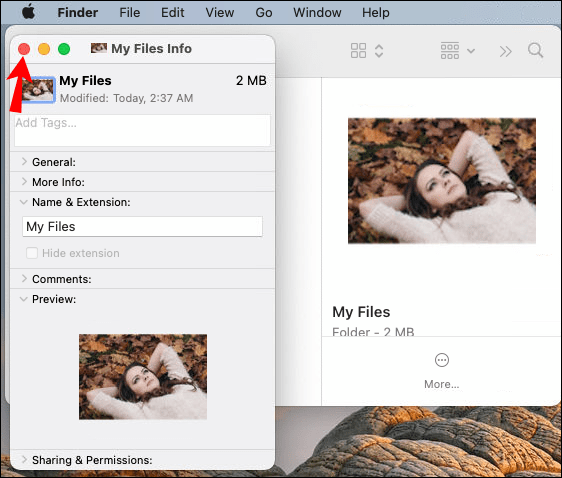
Opomba : Če želite pospešiti ta postopek, hkrati pritisnite tipki Command in V, da prilepite sliko v okno z informacijami o mapi.
Slika, ki ste jo kopirali, bo samodejno zamenjala ikono mape. Če se ni nič spremenilo, se prepričajte, da ste izbrali ikono mape, preden ste pritisnili ukaz za lepljenje.
Poleg uporabe lastnih slik lahko uporabite tudi ikone map, ki ste jih prenesli iz brskalnika. Če iščete prilagojene ikone map, je Pinterest najboljše mesto za njihovo iskanje. Upoštevajte, da mora slika imeti .jpeg'center' id='alphr_article_mobile_incontent_3' class='mobile-content-ads' data-freestar-ad='__336x280' >
Kako uporabiti ikono iz druge mape
Če ne želite iti skozi težave z iskanjem in prenašanjem ikon iz spleta, lahko uporabite ikono iz druge mape ali datoteke. To se naredi na podoben način:
- Poiščite mapo ali datoteko z ikono, ki jo želite uporabiti.
- Z desno tipko miške kliknite nanjo in v spustnem meniju izberite Pridobi informacije.

Opomba : Drug hiter način za odpiranje polja z informacijami je, da z desno tipko miške kliknete mapo. Nato istočasno pritisnite tipki Command in I. - Kliknite ikono mape v zgornjem levem kotu okna.
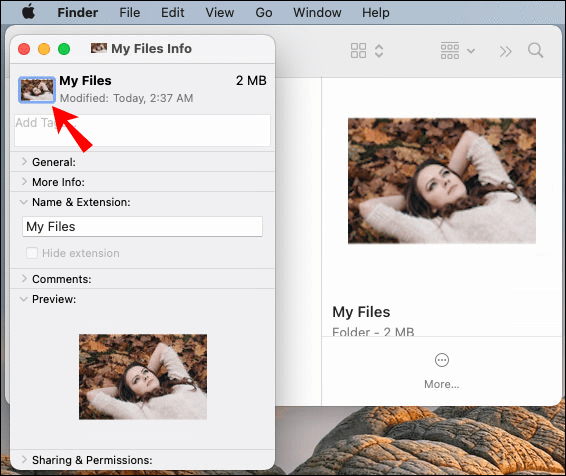
- Pojdite na Uredi in nato Kopiraj. Izberete lahko tudi ikono mape in hkrati pritisnete tipki Command in V, da kopirate ikono mape.
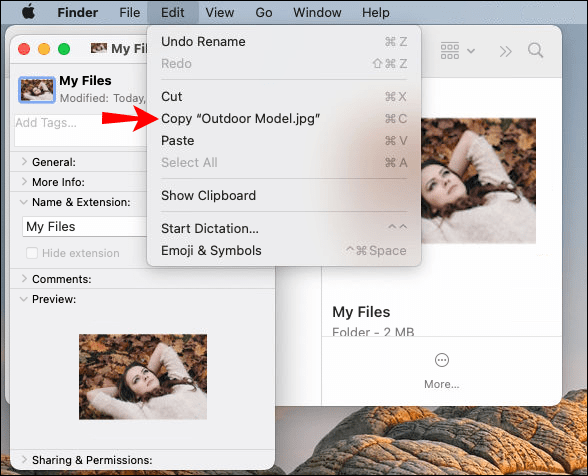
- Zapri okno.
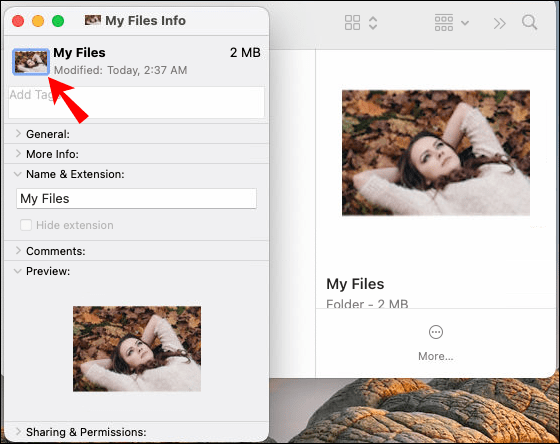
- Poiščite mapo, ki jo želite prilagoditi.
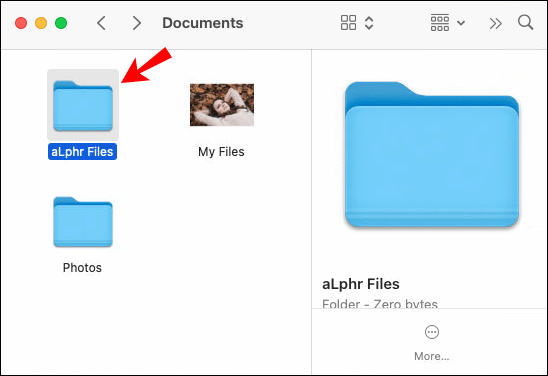
- Z desno miškino tipko kliknite nanjo in izberite Pridobi informacije.
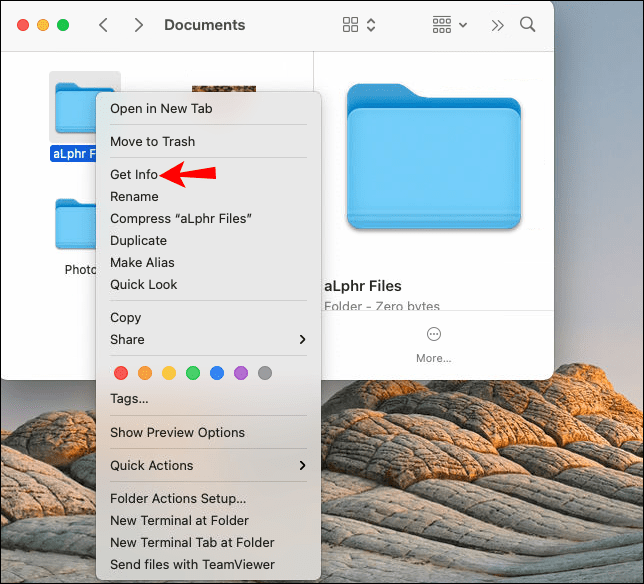
- V novem oknu izberite ikono mape.

- Še enkrat pojdite na Uredi in v spustnem meniju izberite Prilepi.
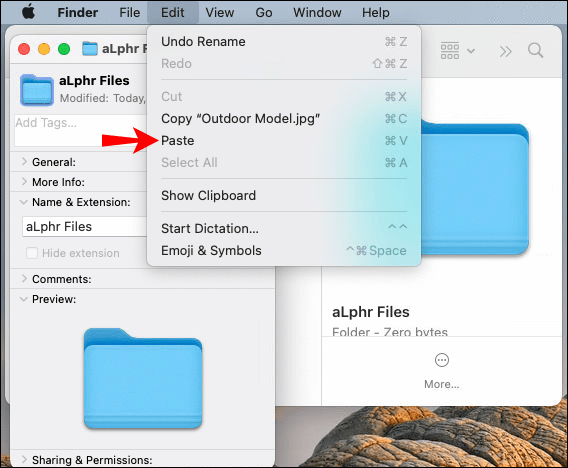
To je vse. Ko zaprete okno z informacijami o mapi, boste opazili, da je bila ikona vaše mape spremenjena. Ta metoda je veliko hitrejša od drugih, saj vam ikone ne bo treba na noben način prilagajati ali prilagajati, da bi bila združljiva z vašo mapo.
Kako spremeniti barvo mape na Macu
Druga možnost, ki jo imate, je, da spremenite barvo ikone mape na vašem Macu. Spreminjanje barve ikone mape se izvede z aplikacijo Predogled. Če želite to narediti na vašem Macu, sledite spodnjim korakom:
- Poiščite in z desno tipko miške kliknite mapo, ki jo želite prilagoditi.
- V spustnem meniju izberite Pridobi informacije.
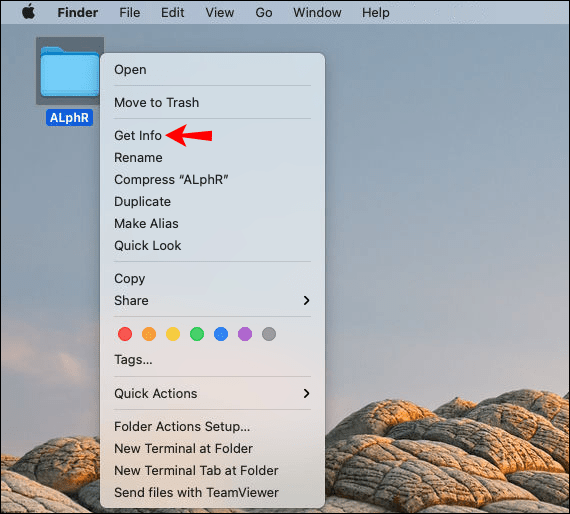
- Kliknite ikono mape v zgornjem levem kotu zaslona.
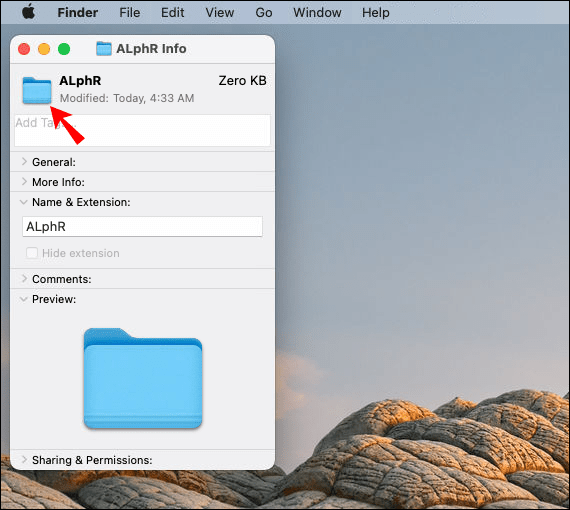
- V zgornji orodni vrstici se pomaknite do možnosti Uredi.
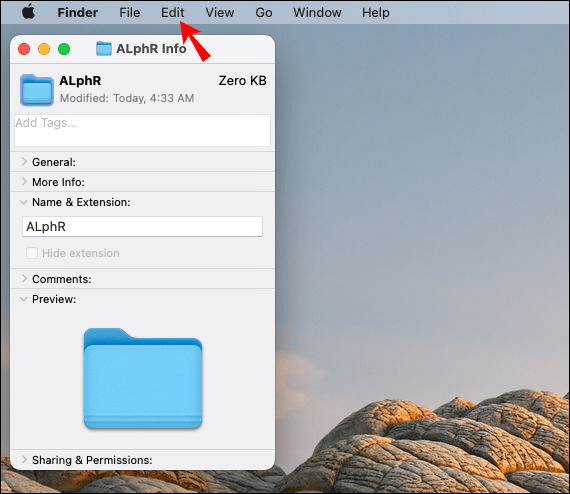
- V spustnem meniju izberite možnost Kopiraj.
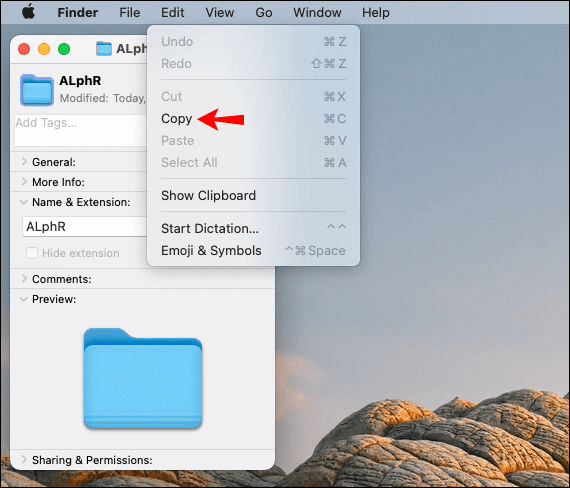
- Zaprite okno z informacijami o mapi.
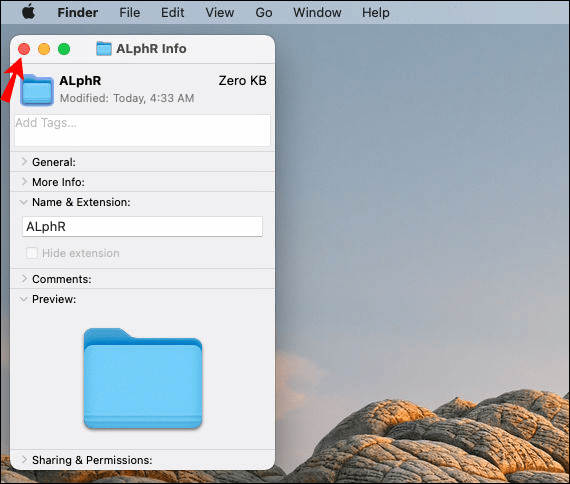
Zdaj je čas, da z aplikacijo Predogled spremenite barvo ikone mape. Tako se to naredi:
- Zaženite aplikacijo Predogled na vašem Macu.
- Pojdite na Datoteka v zgornji menijski vrstici.
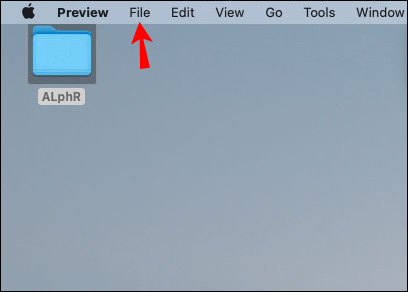
- Na vrhu spustnega menija izberite Novo iz odložišča. To bo odprlo ikono mape, ki ste jo kopirali.
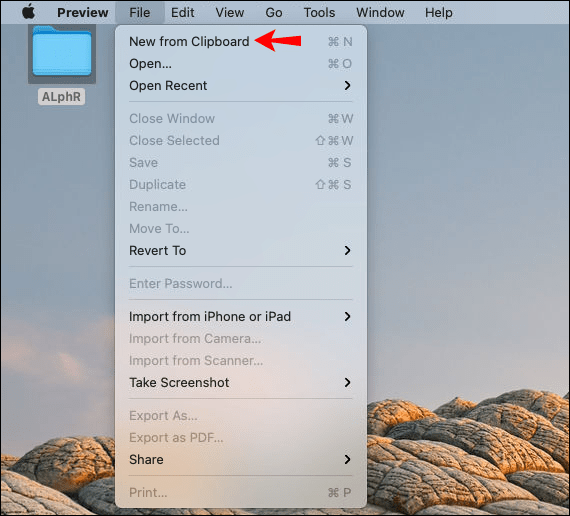
- Pojdite na zavihek Orodja v zgornji menijski vrstici.
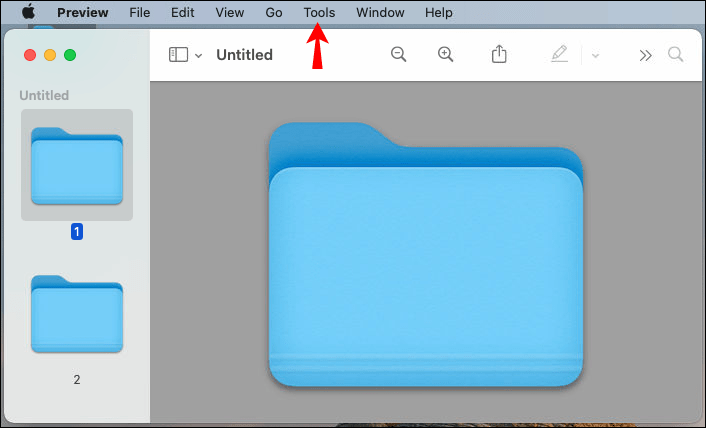
- Kliknite možnost Prilagodi barvo ....
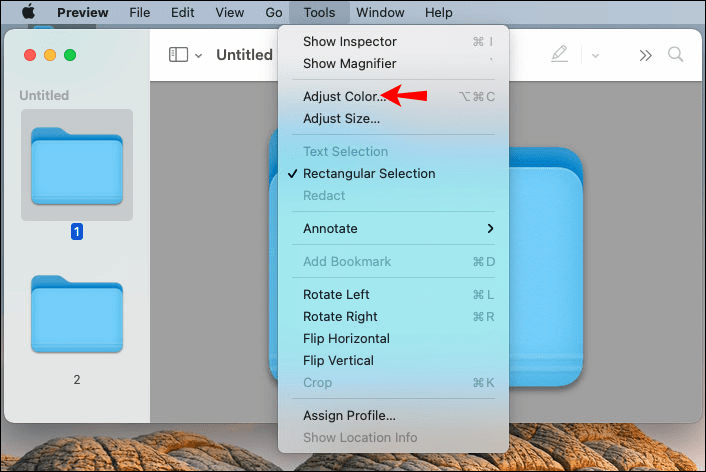
- Če želite spremeniti barvo, v novem oknu pojdite na Odtenek.
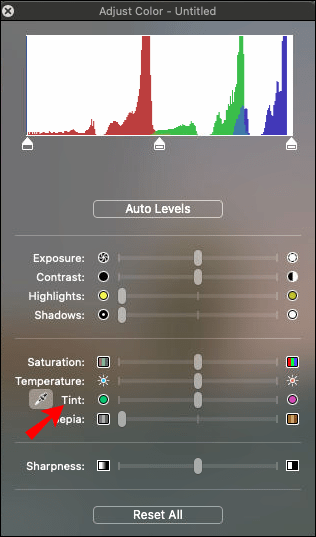
- Kliknite drsnik in ga povlecite na levo ali desno stran lestvice, da prilagodite barvo. Prilagodite lahko tudi nasičenost, osvetlitev, kontrast, temperaturo in druge barvne nastavitve, da spremenite ikono v določeno barvo.
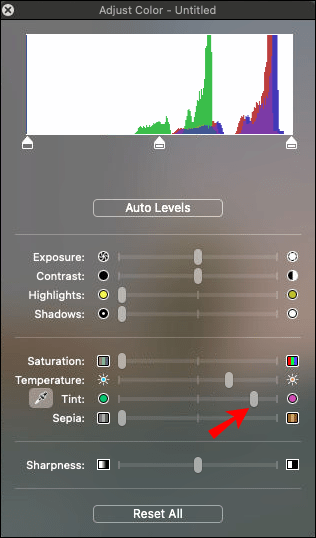
- Ko končate, zaprite to okno.
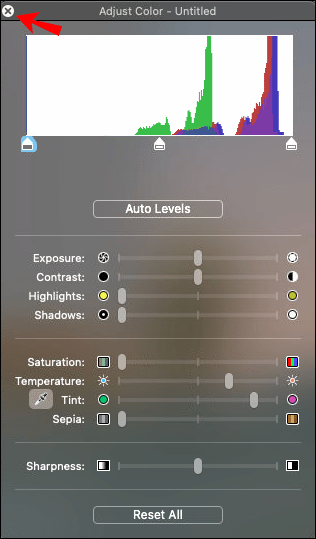
- Pojdite na Uredi v zgornji menijski vrstici in izberite Kopiraj.
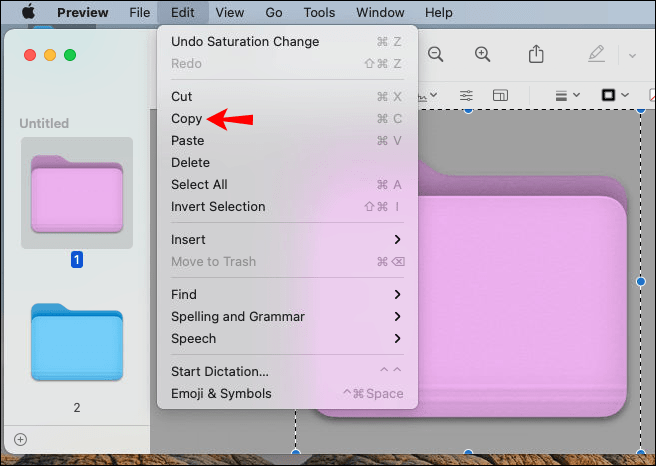
- Zaprite aplikacijo Predogled.
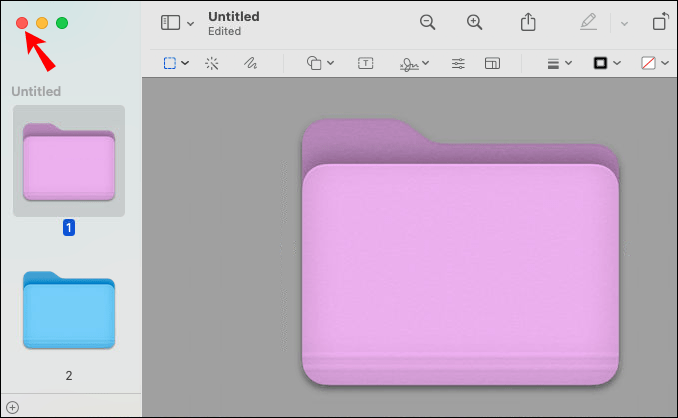
- Vrnite se v okno Info mape, ki jo želite prilagoditi.
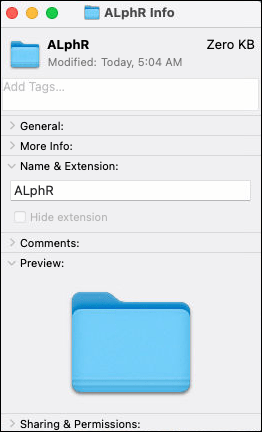
- Nadaljujte z Uredi in nato Prilepi.
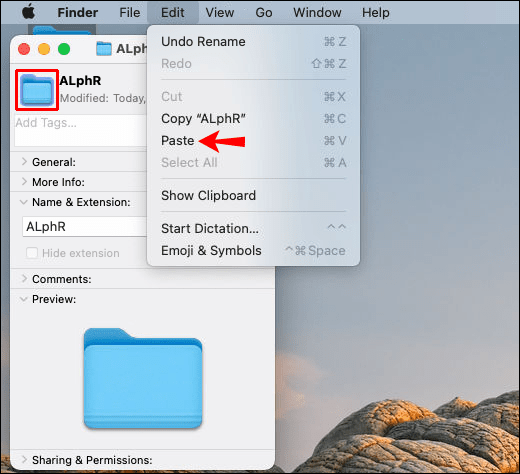
- Zaprite okence z informacijami.
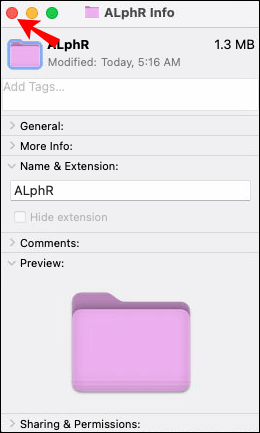
Barva ikone mape se bo takoj spremenila. Čeprav je ta postopek lahko nekoliko dolgotrajen, lahko dobesedno ustvarite katero koli barvo, ki jo želite za mape datotek Mac. To je odličen način za organiziranje vseh map z datotekami na namizju. Ne samo, da bodo bolj dostopni, ampak bo tudi celotno namizje vizualno prijetno.
Dodatna pogosta vprašanja
Kako lahko obnovim izvirno ikono mape na Macu?
Če si premislite o določeni ikoni mape, lahko vedno obnovite privzeto ikono. To vam bo vzelo le nekaj trenutkov. Tukaj je tisto, kar morate storiti:
1. Poiščite mapo, ki jo želite prilagoditi.
2. Z desno tipko miške kliknite mapo in v spustnem meniju izberite Pridobi informacije.
3. Kliknite na ikono v zgornjem desnem kotu okna.
4. Pomaknite se do zavihka Uredi v menijski vrstici.
5. Na spustnem seznamu izberite Cut.
To bo samodejno povrnilo mapo na privzeto ikono, ki je modra mapa datotek.
Kako ustvarim ikono mape po meri na Macu?
Če želite biti bolj ustvarjalni, lahko ustvarite svoje ikone po meri za katero koli mapo datotek na vašem Macu. Upoštevajte, da boste za to potrebovali aplikacijo drugega proizvajalca. Lahko uporabiš ilustrator , Razplodite se , Photoshop , in različne druge aplikacije za urejanje fotografij.
Ne glede na to, katero aplikacijo drugega proizvajalca izberete, lahko izberete dimenzije za vsako ikono po meri. Kvadratne slike so običajno najboljša možnost za ustvarjanje ikon map. Ustvarite lahko tudi svoj dizajn. Poskusite biti dokaj preprosti, saj bo zaradi dodajanja preveč podrobnosti videti zamegljen, ko ga zmanjšate.
Ko naredite svoj dizajn v eni od teh aplikacij, ga morate samo izvoziti v svojo napravo. To lahko storite naslednje:
kako preklopiti račune netflix na roku -
1. Odprite ikono po meri.
2. Pritisnite Command in A hkrati, da ga izberete.
3. Istočasno pritisnite Command in C, da ga kopirate.
4. Poiščite mapo, za katero želite uporabiti ikono po meri.
5. Z desno miškino tipko kliknite nanjo in na spustnem seznamu možnosti izberite Get Info.
6. Kliknite mapo v zgornjem desnem kotu zaslona.
7. Pojdite na Uredi in nato Prilepi.
8. Zaprite okno z informacijami.
Vaša mapa bo zdaj imela ikono po meri. To lahko storite za vse svoje mape na vašem Macu.
Prilagodite namizje Mac
Če spremenite ikone map na vašem Macu, boste lahko ustvarili vizualno prijetno namizje ter organizirali vse svoje mape in datoteke. Poleg tega, da ikona mape postane slika, lahko spremenite tudi barvo ikone mape. Če želite narediti korak dlje, lahko ustvarite svoje ikone map po meri. Ni omejitev glede tega, kaj lahko storite za prilagoditev namizja Mac.
Ali ste že kdaj spremenili ikono mape na vašem Macu? Ali ste uporabili katero od metod, opisanih v tem članku? Sporočite nam v spodnjem razdelku za komentarje.









